DRIVING ECO2
| Menú «Driving eco2» |
En la pantalla de inicio, pulse «Menú», «Vehículo» y, a continuación, «Driving eco2» para acceder a los siguientes menús: - «Estándar»; - «Avanzado»; - «Eco-entrenamiento». | |


«Estándar»
Esta pantalla permite visualizar los datos de su trayecto actual:
- evolución de la puntuación;
- «Puntuación global»;
- «Distancia sin consumo».
Evolución de la puntuación
Este diagrama de barras muestra la evolución de su puntuación.
- puntuación por encima de la línea verde (75 %): ecoconducción;
- puntuación por debajo de la línea naranja (45%): no es ecoconducción.
«Puntuación global»
Esta información le permite encontrar su puntuación total.
La hoja se actualiza en función de su puntuación, de 0 a 100.
«Distancia sin consumo»
Estos datos le permiten conocer la distancia recorrida sin consumir carburante durante su trayecto.
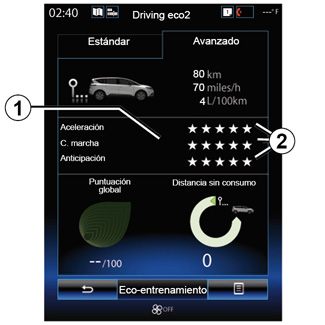

«Avanzado»
Esta pantalla permite visualizar los datos de su trayecto actual:
- datos;
- detalle de las puntuaciones;
- puntuación general;
- distancia sin consumo.
Datos de trayecto
Se muestran los siguientes datos del ordenador de a bordo:
- distancia total recorrida;
- velocidad media;
- consumo medio.
Tendencia de la puntuación 1
Las posiciones de la flecha se interpretan así:
- la nueva puntuación es superior a la del trayecto anterior: la flecha apunta arriba;
- la nueva puntuación es inferior a la del trayecto anterior: la flecha apunta abajo;
- la nueva puntuación es idéntica a la del trayecto anterior: la flecha está horizontal.
Registro de puntuaciones 2
El cálculo del número de estrellas atribuidas (cinco niveles) se basa en puntuaciones (de 0 a 10), según:
- las aceleraciones;
- cambio de marcha;
- la anticipación.
Puntuación general y distancia sin consumo
Para más información, consulte la página anterior.
«Eco-entrenamiento»
Este menú permite hacer un seguimiento de su estilo de conducción y ofrece consejos de tipo general sobre ecoconducción (acciones eficaces y acciones que consumen energía; cómo cargar el vehículo; cuál es el nivel de presión de los neumáticos; cómo planear su desplazamiento, etc.).
Para acceder a este menú, pulse «Eco-entrenamiento» y lea atentamente los consejos. Recorra las páginas pulsando «General», «Aceleración», «C. marcha» y «Anticipación».
Nota: «Eco-entrenamiento» se desactiva en los siguientes casos:
- si la velocidad del vehículo es inferior al umbral de «Eco-entrenamiento»;
Nota: el valor umbral por defecto de «Eco-entrenamiento» es de unos 10 km/h.
- si la distancia recorrida no supera los 400 m desde la última reinicialización.

Iniciar un nuevo trayecto
Para restablecer sus trayectos, pulse 3 y, a continuación, «Comenzar nuevo recorrido». Un mensaje le pedirá que confirme si desea restablecer los datos. Pulse «Sí» para confirmar o «No» para anular.
Nota: los datos de los trayectos del ordenador de a bordo se restablecen simultáneamente.
Borrar la evolución de la puntuación
Para restablecer su puntuación, pulse 3 y, a continuación, «Borrar puntuación». Aparecerá un mensaje de confirmación en la pantalla. Pulse «Sí» para borrar el historial o «No» para anular.
«Mis recorridos preferidos»
Desde el menú «Driving eco2», pulse «3» y, a continuación, «Mis recorridos preferidos».



«Mostrar informe tras recorrido»
Para visualizar balance final del trayecto desde el menú «Driving eco2», pulse 3 y, a continuación, «Mostrar informe tras recorrido». Pulse «Ocultar informe tras recorrido» para ocultar el balance del trayecto.
«Añadir recorrido»
Para memorizar el trayecto en curso, desde el menú «Mis recorridos preferidos» pulse uno de los tipos de trayecto y, a continuación, «Añadir recorrido». Un mensaje le pedirá que confirme. Los diferentes tipos de trayecto son categorías como:
- “Casa-trabajo”;
- «Fin semana»;
- «Vacaciones»;
- «Personal».
Para restablecer sus datos, pulse en el tipo de trayecto que desea reinicializar desde el menú «Mis recorridos preferidos» y, a continuación, 4 y «Borrar todos los recorridos». Aparecerá un mensaje de confirmación en la pantalla. Pulse «Sí» para borrar todos los trayectos o «No» para anular.
Nota: solo se borrarán los datos del tipo de trayecto seleccionado.
